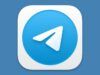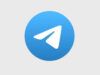Come funziona Telegram: canali
I social network ti appassionano e, dopo aver costruito una community virtuale, stai cercando uno strumento che ti permetta, tramite Telegram, di espandere il tuo pubblico? A tal proposito, se hai sentito parlare della possibilità di creare dei canali ma non ne mai fatto uso, immagino che tu voglia sapere da dove iniziare.
Come dici? Le cose stanno proprio così e ti domandi, quindi, come funzionano su Telegram i canali? In tal caso non preoccuparti, sono qui per aiutarti. In questo tutorial, infatti, ti spiegherò passo dopo passo come creare e gestire un canale Telegram, agendo da smartphone e tablet oltre che da computer.
Detto ciò, se sei pronto per iniziare, allora mettiti seduto bello comodo e prenditi giusto qualche minuto di tempo libero. Segui passo dopo passo le mie istruzioni e vedrai che riuscirai a far luce sull’argomento in modo completo e approfondito. Ti auguro una buona lettura e ti faccio un grosso in bocca al lupo per tutto!
Indice
Informazioni preliminari
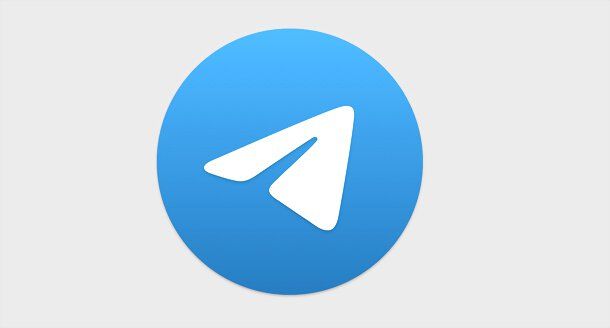
Prima di spiegarti come funziona Telegram canali desidero informarti che, se stai cercando di espandere il tuo pubblico, sarai felice di sapere che i canali sono lo strumento più efficace per diffondere messaggi pubblici a un vasto pubblico, poiché, a differenza dei gruppi, permettono un numero illimitato di iscritti.
Su Telegram, inoltre, i canali possono essere pubblici e, quindi, disporre di un username che serve per trovarli e permettere a chiunque di unirsi, oppure privati. In questo ultimo caso, invece, il canale è accessibile soltanto su invito diretto del creatore o tramite uno specifico link di invito.
A differenza dei gruppi, inoltre, quando scrivi in un canale in qualità di amministratore, i messaggi appaiono con il nome del canale anziché il tuo (anche se è possibile inserire la propria firma); inoltre è anche possibile aggiungere altri amministratori, per farsi aiutare nella gestione dello stesso. Inoltre, quando inviti delle persone al canale, gli iscritti possono visualizzare l’intera cronologia del canale partendo dal momento dell’iscrizione.
Relativamente alla gestione del canale, come ti spiegherò in maniera dettagliata in seguito, devi sapere che l’amministratore del canale può pubblicare messaggi, eliminarne i contenuti (che spariscono per tutti gli utenti) aggiungere iscritti (fino ai primi 200), modificare il nome, la foto oltre a personalizzare il link del canale e persino eliminarlo completamente. Inoltre, l’amministratore può aggiungere o rimuovere amministratori per la gestione del canale.
Si tratta, quindi, di un’ottima opportunità per condividere informazioni pubblicamente e, nell’eventualità, è anche possibile l’interazione tra gli utenti, integrando una discussione al canale in modo da offrire agli iscritti la possibilità di commentare i post.
Chiarito ciò, se vuoi avere un esempio concreto di come si gestisce un canale Telegram, ti consiglio di seguire il mio canale Telegram: Offerte e Sconti Aranzulla.it dove ogni giorno segnalo sconti ed errori di prezzo sui migliori dispositivi tecnologici. Ti suggerisco, inoltre, la lettura del mio tutorial sui migliori canali Telegram, per maggiori informazioni su altri canali che potrebbero fare al caso tuo.
Come funzionano i canali Telegram
Fatte le premesse relative al funzionamento dei canali Telegram, se vuoi saperne di più sull’argomento non ti resta altro che seguire, passo dopo passo, le indicazioni che troverai nei prossimi capitoli.
A seguire, infatti, desidero illustrarti nel dettaglio come creare un canale su Telegram e come gestirlo, impiegando l’app di Telegram per Android (disponibile anche su store alternativi) e iOS/iPadOS, oltre che procedendo da computer, tramite il client di Telegram per computer o dalla versione Web del servizio di messaggistica (agendo quindi da browser).
Creare un canale su Telegram
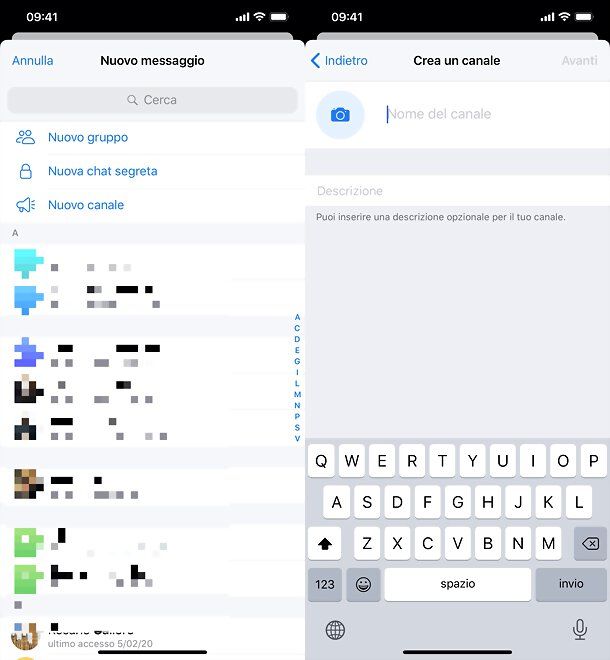
Per creare un canale su Telegram avvia l’app sul tuo smartphone o il client desktop e, se ancora non lo hai fatto, accedi al tuo account, in modo da sincronizzare le tue chat.
Fatto ciò, nella schermata principale, da smartphone e tablet o da Telegram Web premi l’icona della matita in basso su Android (o in alto a destra su iOS/iPadOS). Da computer, invece, tramite il client desktop di Telegram, fai clic sull’icona del menu, in alto a sinistra.
A questo punto, in entrambi i casi, premi sulla voce Nuovo canale per iniziare la creazione: digita, quindi, un nome per il canale, aggiungi l’immagine del profilo e scrivi una descrizione, avvalendoti dell’apposito campo di testo.
Per confermare la creazione premi, quindi, il tasto di conferma: il pulsate √ da Android o il tasto Avanti su iOS/iPadOS, la voce Conferma, da computer, o l’icona della freccia, se stai utilizzando Telegram Web.
Fatto ciò, scegli se creare un canale pubblico o privato, selezionando l’apposita voce e imposta l’eventuale link pubblico, personalizzandolo con numeri e/o lettere. Infine, aggiungi i primi iscritti (fino a 200), selezionando i loro nomi e dai poi conferma.
Gestire un canale su Telegram
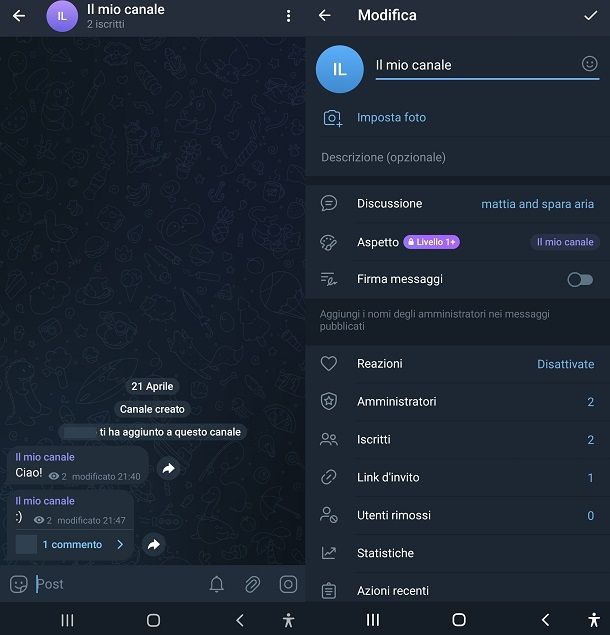
Dopo aver creato un canale su Telegram devi imparare a gestirlo al meglio, procedendo da smartphone e tablet oppure da computer e, quindi, impiegando il client desktop di Telegram o avvalendoti della versione Web del servizio di messaggistica.
A tal proposito, prima di pubblicare un aggiornamento, scrivendo il messaggio del campo di testo in basso, premi sull’icona della campanella, in modo scegliere se vuoi che gli iscritti ricevano una notifica silenziosa o se invece vuoi che i post siano notificati agli iscritti.
Invece, se dopo aver pubblicato un messaggio vuoi cancellarlo tieni premuto il dito (da smartphone/tablet) oppure fai clic destro sullo stesso (da computer) e premi poi il pulsante Elimina per due volte consecutive (l’icona del cestino da smartphone/tablet). Ti ricordo, però, che se cancelli un messaggio lo rimuoverai per tutti gli utenti. Non da meno, puoi anche fissare un post in alto nel canale: fai tap o clic destro sullo stesso e premi il tasto Fissa per due volte consecutive dal menu che si apre.
Per quanto riguarda le impostazioni del canale, invece, premi sul nome del canale in alto: puoi modificare l’immagine, il nome e la descrizione e vedere l’elenco degli iscritti (quest’ultima informazione è però visibile solo agli amministratori del canale).
Se vuoi gestire il canale in modo più specifico, invece, premi sulla voce Impostazioni canale (da smartphone e tablet) oppure fai prima clic sul tasto (…) e poi sulla voce Gestisci il canale (su Telegram Destkop). Da Telegram Web puoi accedervi premendo direttamente sull’icona della matita, visibile nella schermata Info canale.
A questo punto, tramite il pannello di amministrazione, puoi modificare il tipo di canale (pubblico o privato) oltre ad aggiungere una chat di gruppo per permettere agli utenti di commentare i contenuti (discussione).
Inoltre, puoi anche aggiungere il nome dell’autore ai messaggi pubblicati, attivando la voce Firma messaggi: questa funzionalità può esserti utile se il canale è gestito da più persone.
A tal proposito, se vuoi aggiungere degli amministratori che ti aiutino con la pubblicazione dei contenuti premi prima sulla scheda Amministratori e poi sul pulsante Aggiungi amministratore, in modo da invitare un tuo amico a gestire il canale insieme a te.
Infine, se hai deciso che i canali non fanno al caso tuo e vuoi cancellare quello che hai creato premi prima sul nome del canale in alto, poi sull’icona della matita su Android (il tasto Modifica su iOS/iPadOS). Da computer, invece, fai prima clic sull’icona (…) e poi sulla voce Gestisci canale su Telegram destkop. Invece, impiegando la versione Web di Telegram premi l ‘icona della matita.
A questo punto, a prescindere dal dispositivo, individua la voce Elimina il canale, premi sulla stessa e conferma l’operazione, premendo il pulsante Elimina, per cancellare il canale, andando a rimuovere tutti i messaggi e gli iscritti.
Cercare un canale su Telegram
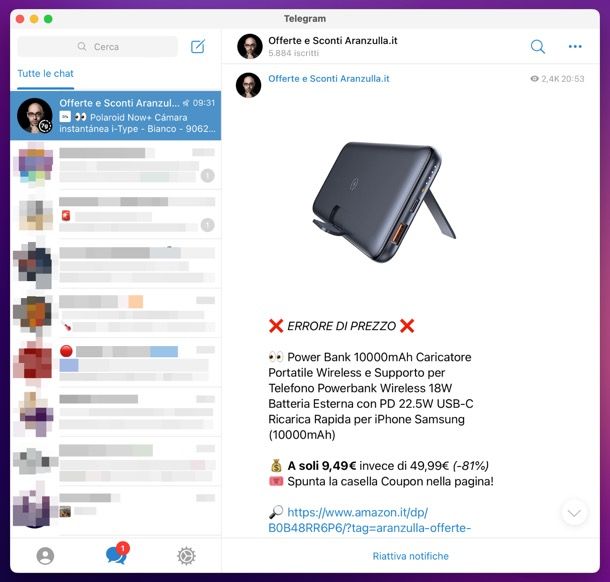
Vuoi unirti a un canale Telegram ma non sai come riuscirci? In tal caso devi tenere in considerazione che puoi entrarvi cercando il canale oppure accettando l’invito ricevuto, se è pubblico, oppure usando un link d’invito, se il canale è privato.
Nel primo caso, se hai bisogno di un invito, devi chiedere al creatore del canale o a uno degli amministratori di invitarti, in modo da accedervi accettando la richiesta ricevuta.
Inoltre, se il canale è pubblico, puoi cercarlo ed entrarci manualmente: in questo caso avvia Telegram e tramite il motore di ricerca digita il nome del canale, se lo conosci. Una volta individuato, premi prima sullo stesso e poi sul tasto Unisciti per entrare a farne parte.
Non riesci a trovare il canale tramite Telegram o facendo una ricerca su Google? Potrebbe significare che il canale è privato e accessibile solo se si ha l’apposito link d’invito.
In quest’ultimo caso, quindi, devi chiaramente procurarti l’URL del canale: prova a cercare sui social media della persona o dell’azienda proprietaria del canale, andando a controllare, per esempio, la biografia dei suoi profili social.
Una volta individuato il link, cliccaci sopra in modo essere reindirizzato a Telegram; fatto premi sul tasto Unisciti per entrare nel canale, ed ecco fatto!

Autore
Salvatore Aranzulla
Salvatore Aranzulla è il blogger e divulgatore informatico più letto in Italia. Noto per aver scoperto delle vulnerabilità nei siti di Google e Microsoft. Collabora con riviste di informatica e cura la rubrica tecnologica del quotidiano Il Messaggero. È il fondatore di Aranzulla.it, uno dei trenta siti più visitati d'Italia, nel quale risponde con semplicità a migliaia di dubbi di tipo informatico. Ha pubblicato per Mondadori e Mondadori Informatica.